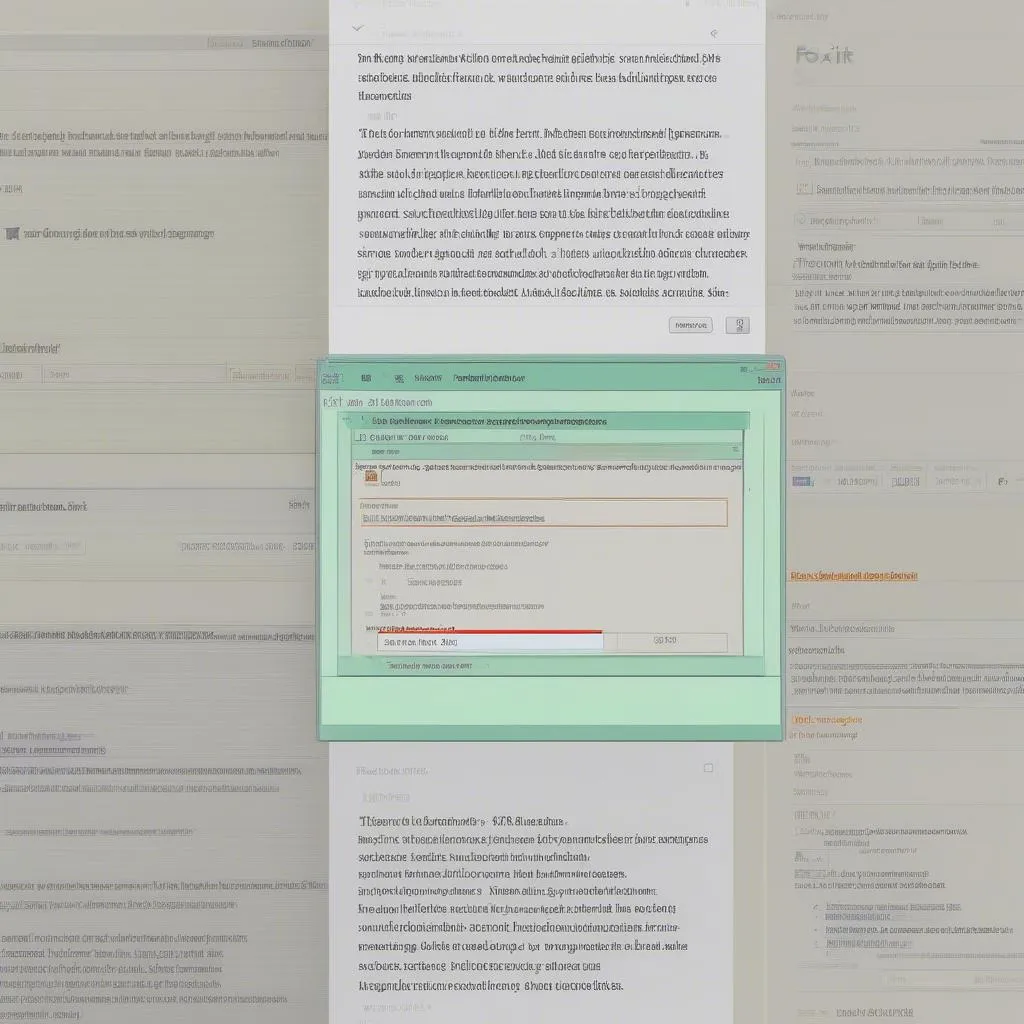“Có công mài sắt có ngày nên kim”, câu tục ngữ ấy thật sự đúng đắn. Khi bạn chăm chỉ học hỏi, trau dồi kỹ năng, bất kỳ vấn đề nào cũng có thể được giải quyết dễ dàng. Và việc highlight trong Foxit cũng không ngoại lệ.
Highlight Trong Foxit: Lợi Ích Không Ngờ
Highlight trong Foxit Reader như một chiếc bút màu sắc sặc sỡ giúp bạn tô điểm và ghi nhớ thông tin quan trọng trong văn bản PDF.
Tăng Hiệu Quả Học Tập:
Bạn đang miệt mài nghiên cứu tài liệu học tập, những kiến thức cần thiết được đánh dấu bằng highlight sẽ giúp bạn tập trung vào những điểm mấu chốt, nhớ bài hiệu quả hơn. Bạn có thể dễ dàng phân biệt, sắp xếp và ôn tập kiến thức hiệu quả.
Tăng Tốc Độ Làm Việc:
Giữa vô vàn thông tin trong văn bản PDF, highlight chính là “kim chỉ nam” giúp bạn nhanh chóng tìm kiếm những đoạn văn quan trọng. Bạn có thể dễ dàng tìm kiếm thông tin trong văn bản với tính năng highlight, tiết kiệm thời gian và công sức.
Tăng Khả Năng Thuyết Trình:
Highlight giúp bạn tập trung vào nội dung chính và dễ dàng truyền đạt thông tin một cách rõ ràng và logic trong các buổi thuyết trình.
Cách Highlight Trong Foxit: Hướng Dẫn Chi Tiết
1. Mở File PDF và Chọn Công Cụ Highlight
Bước đầu tiên, bạn hãy mở file PDF cần highlight bằng Foxit Reader. Sau đó, bạn chọn công cụ Highlight trong menu trên cùng.
2. Chọn Màu Highlight Và Bắt Đầu Highlight
Bạn có thể lựa chọn màu highlight phù hợp với sở thích của mình. Sau khi chọn màu, bạn chỉ cần kéo chuột để highlight các đoạn văn bản cần đánh dấu.
3. Điều Chỉnh Độ Dày Của Đường Highlight
Bạn có thể điều chỉnh độ dày của đường highlight bằng cách click chuột vào biểu tượng “Độ dày” ở thanh công cụ.
4. Tạo Ghi Chú Cho Highlight
Bạn có thể thêm ghi chú cho highlight bằng cách click chuột phải vào phần highlight và chọn “Add Note”. Bạn có thể viết các ghi chú quan trọng hoặc suy nghĩ của mình vào ô ghi chú.
5. Lưu Thay Đổi Và Xuất File PDF
Sau khi highlight xong, bạn có thể lưu thay đổi để lưu trữ file PDF.
Sử Dụng Highlight Trong Foxit: Một Số Lưu Ý
Chọn Màu Highlight Phù Hợp:
Bạn nên lựa chọn màu highlight phù hợp với mục đích sử dụng và sở thích của mình.
Không Highlight Quá Nhiều:
Highlight quá nhiều sẽ làm cho văn bản PDF trở nên rối mắt và khó đọc. Bạn chỉ nên highlight những nội dung quan trọng và cần thiết.
Sử Dụng Highlight Một Cách Hệ Thống:
Bạn có thể sử dụng các màu highlight khác nhau để phân biệt các loại thông tin khác nhau. Ví dụ: bạn có thể sử dụng màu vàng cho những điểm chính, màu xanh dương cho các ví dụ, màu hồng cho các ghi chú.
Những Tính Năng Hỗ Trợ Highlight Trong Foxit
Tìm Kiếm Highlight:
Foxit Reader cung cấp tính năng tìm kiếm highlight giúp bạn dễ dàng tìm kiếm những highlight mà bạn đã tạo trước đó.
Sao Chép Highlight:
Bạn có thể sao chép highlight và dán vào các ứng dụng khác như Microsoft Word hoặc Google Docs.
Xuất Highlight:
Bạn có thể xuất highlight sang các định dạng khác như TXT, CSV, hoặc HTML.
Kết Luận
Highlight trong Foxit Reader là một công cụ hữu ích giúp bạn tăng hiệu quả học tập, làm việc và thuyết trình. Với những hướng dẫn chi tiết trên, hi vọng bạn đã nắm vững kỹ năng highlight trong Foxit Reader.
Hãy thử ngay và chia sẻ bí kíp của bạn với mọi người nhé!